L'archiviazione iCloud fa parte dell'archiviazione del dispositivo?
La quantità di spazio di archiviazione sul tuo iPhone è determinata dal modello di iPhone che acquisti. A seconda del modello di iPhone (iPhone 5, iPhone 6, iPhone 7, ecc.), Le opzioni di archiviazione possono variare. Ad esempio, l'iPhone 7 Jet Black è disponibile in una versione da 128 GB o 256 GB, mentre l'iPhone 7 Rose Gold è disponibile in 32 GB, 128 GB o 256 GB. Parte di tale spazio di archiviazione viene tuttavia utilizzato dal sistema operativo dell'iPhone, quindi non è interamente disponibile per te. Ad esempio, ho un iPhone da 32 GB, ma ha solo 27, 93 GB di spazio che posso usare. La quantità di memoria dell'iPhone non è aggiornabile. Questa è la quantità di memoria del dispositivo che avrai per la durata della proprietà del dispositivo.
Ma puoi anche accedere allo spazio di archiviazione aggiuntivo tramite iCloud. Questo è separato dalla memoria del dispositivo e puoi usarlo per archiviare cose come foto, backup del dispositivo, documenti e altro. Quindi, per rispondere alla domanda di questo articolo: no, l'archiviazione iCloud non fa parte dell'archiviazione del dispositivo . Tuttavia, l'archiviazione iCloud ha limitazioni per ciò che è possibile archiviare su di esso. Ad esempio, non è possibile installare app nello spazio di archiviazione iCloud. Questi possono essere installati solo nella memoria del dispositivo. Puoi continuare qui sotto per vedere dove puoi trovare le informazioni relative alle informazioni di archiviazione utilizzate e disponibili, nonché quali app e file utilizzano tale spazio.
Come visualizzare le informazioni di archiviazione sul tuo iPhone
I passaggi di questa guida sono stati eseguiti su un iPhone 7 Plus, in iOS 10.3.1. Individueremo le informazioni relative allo spazio di archiviazione disponibile e utilizzato sia per lo spazio di archiviazione locale del tuo iPhone sia per il tuo spazio di archiviazione iCloud.
Passaggio 1: tocca l'icona Impostazioni nella schermata Home.

Passaggio 2: scorrere verso il basso e selezionare l'opzione Generale .
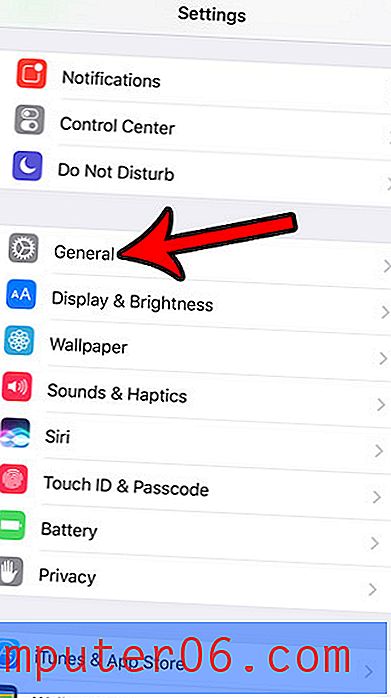
Passaggio 3: tocca il pulsante Archiviazione e utilizzo iCloud .
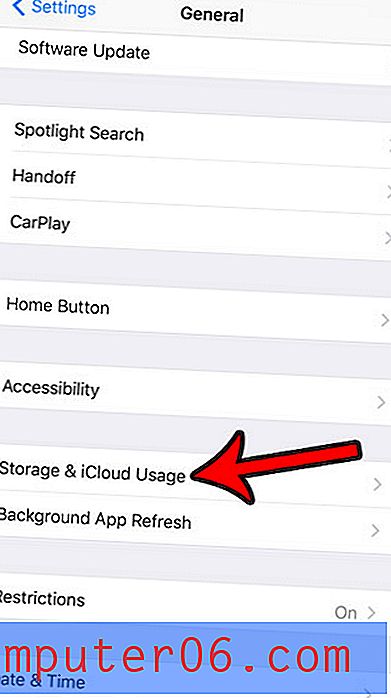
Passaggio 4: visualizza la quantità di spazio di archiviazione disponibile sul dispositivo nella sezione Spazio di archiviazione, quindi osserva la quantità di spazio di archiviazione disponibile in iCloud.
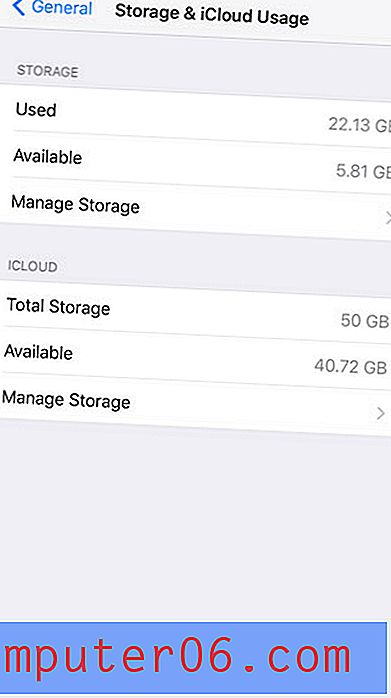
Se desideri visualizzare un'analisi delle app che utilizzano lo spazio di archiviazione, puoi toccare il pulsante Gestisci spazio di archiviazione . Questo ti porterà in un altro menu in cui è possibile visualizzare l'utilizzo della memoria per app.
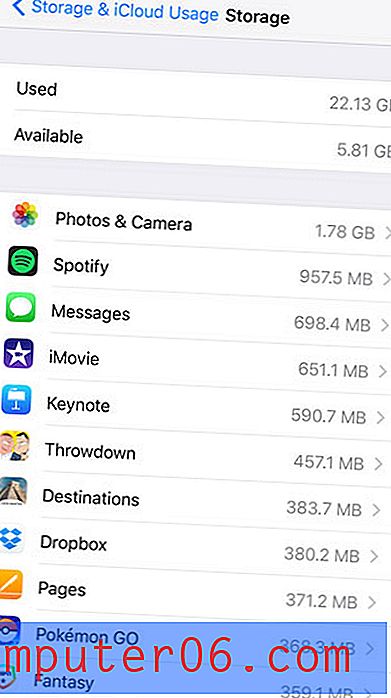
Se sei preoccupato per la quantità di spazio di archiviazione disponibile sul tuo iPhone perché non riesci a scaricare file o app, potrebbe essere necessario rimuovere alcuni dei tuoi file per liberare spazio. Leggi la nostra guida all'eliminazione di file su un iPhone per alcune opzioni e metodi che puoi utilizzare per eliminare app, brani, video e altri tipi di file che non stai utilizzando, ma che potrebbero utilizzare molto del tuo dispositivo di archiviazione.

